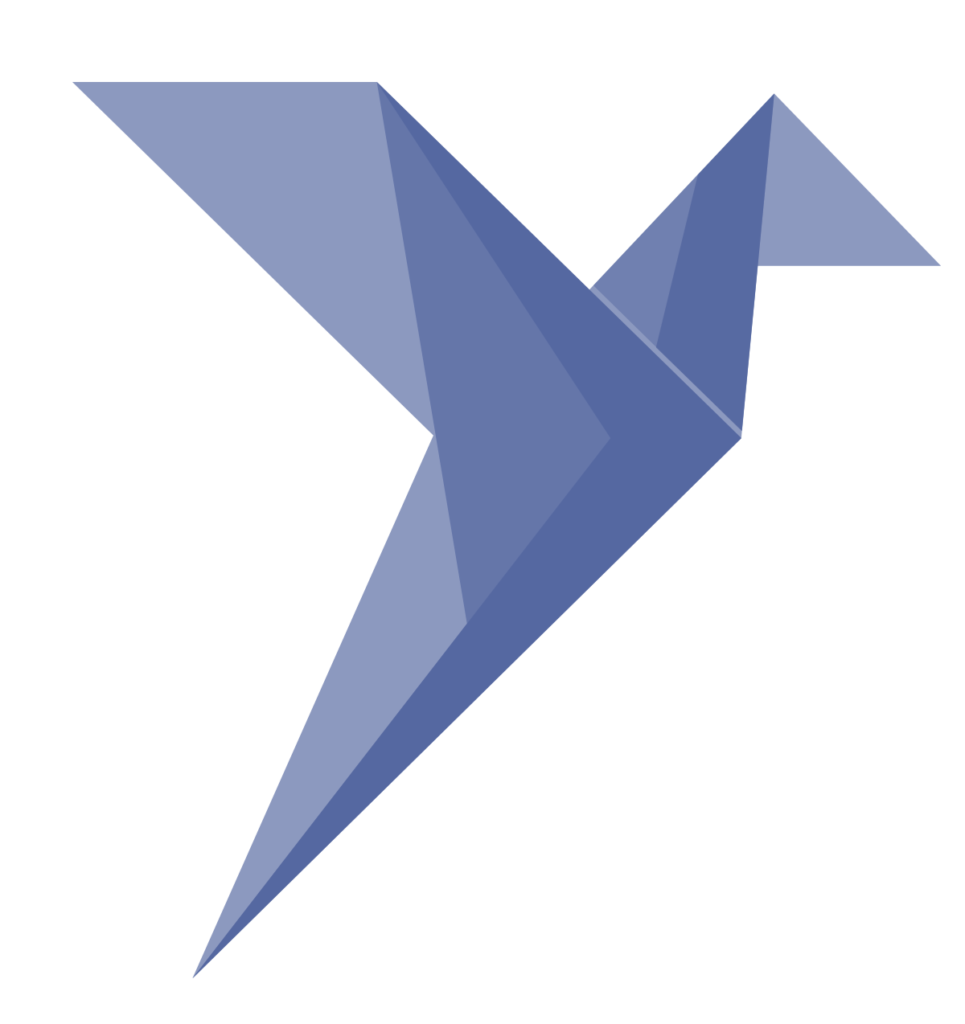Участники
Чтобы увидеть проект и работать в нем, вы должны быть участником проекта.
Участник определяется как участник проекта в проекте. Участники проекта добавляются в модуль Участники в настройках проекта
Примечание. Если вы не являетесь участником проекта, вы не видите проект ни в выборе проекта, ни в списке проектов.
Просмотр участников
Чтобы просмотреть список всех участников проекта и их роли в проекте, выберите «Участники» в меню «Проект».
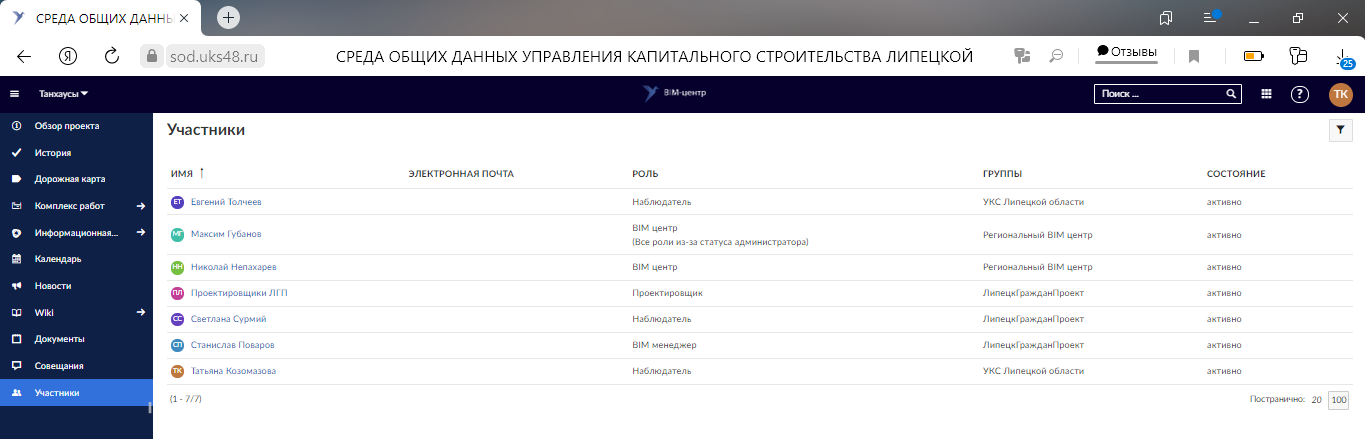
Добавление существующих пользователей
Чтобы добавить существующих пользователей или группы в проект, выберите проект, для которого вы хотите добавить участников. В меню «Проект» слева выберите модуль «Участники«.
В списке участников вы получите обзор текущих участников этого проекта.
Нажмите зеленую кнопку + Участник в правом верхнем углу.
Введите имя пользователя или группы, которую вы хотите добавить. Вы также можете выбрать сразу нескольких участников. Назначьте роль новому участнику(ам) и нажмите синюю кнопку Добавить.
Пожалуйста, обратите внимание, что вам придется нажать на имя нового участника или нажать клавишу Enter, прежде чем нажать кнопку Добавить
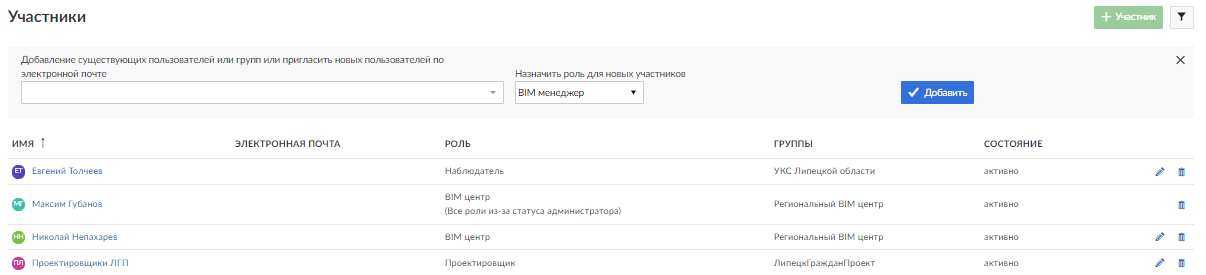
Приглашайте новых участников
Вы также можете пригласить пользователей, у которых еще нет учетной записи СОД. Есть разные способы сделать это.
Модуль «Пригласить в члены»
Выберите проект, для которого вы хотите добавить участников. В меню «Проект» слева выберите модуль «Участники«.
Введите адрес электронной почты нового участника. Если СОД не найдет существующего пользователя, информация о приглашении будет автоматически помещена перед адресом электронной почты. Нажмите клавишу Enter или выберите текст “Пригласить …”. Назначьте роль этому новому участнику и нажмите синюю кнопку Добавить.
Пользователю будет отправлено приглашение по электронной почте со ссылкой для создания учетной записи СОД.

Приглашение из заголовка
В меню заголовка, которое всегда присутствует, вы найдете зеленую кнопку, которая позволяет приглашать пользователей из любого места приложения, в котором вы находитесь.
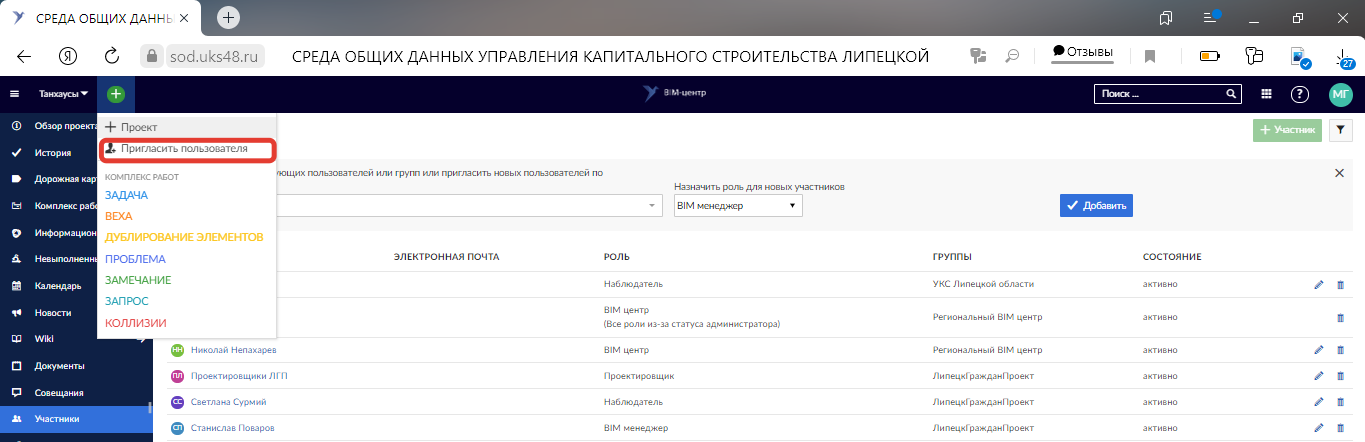
После нажатия на кнопку Пригласить пользователя появляется всплывающее окно, в котором вы решаете, в какой проект вы приглашаете новых участников и какие роли они получают.
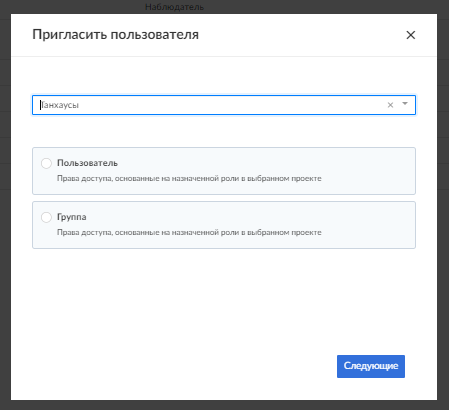
Приглашение в рамках рабочего пакета
Когда вы работаете в списке рабочих пакетов, вы также можете приглашать оттуда пользователей. Например, если вы хотите назначить получателя для рабочего пакета, у которого еще нет доступа к СОД, вы можете выбрать Пригласить из раскрывающегося списка. То же самое относится к учетным записям или пользовательским полям для вашего проекта.
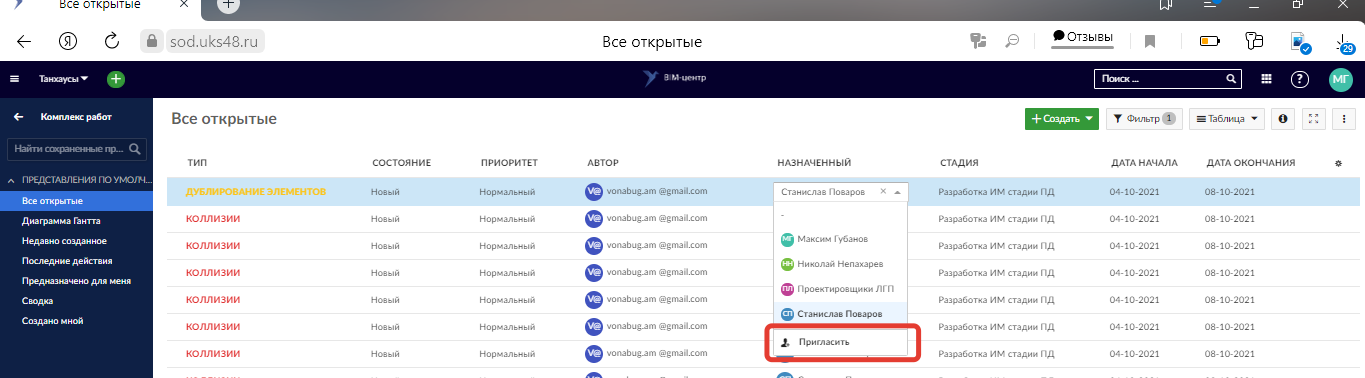
Теперь вы можете сотрудничать с участниками в СОД. Вновь приглашенные пользователи будут показаны с буквенным символом рядом с их именем.
Пожалуйста, обратите внимание, что удаление участника, который еще не принял приглашение, из проекта приведет к удалению этого пользователя, которое невозможно отменить.
Приглашайте новых участников
Группы оказывают следующее влияние на список участников проекта и ведут себя несколько иначе, чем отдельные пользователи:
- название группы отображается отдельной строкой в списке участников проекта
- члены группы не могут быть удалены из списка участников по отдельности (значок удаления отсутствует).
- добавление группы с участниками, которые уже находятся в списке участников проекта, добавит роль группы к их (участников) ролям проекта
- член проекта, принадлежащий к группе, может иметь дополнительные роли, добавляемые индивидуально
- роль группы не может быть изменена для отдельных членов группы